Windows 8: Toast-Benachrichtigungen deaktivieren
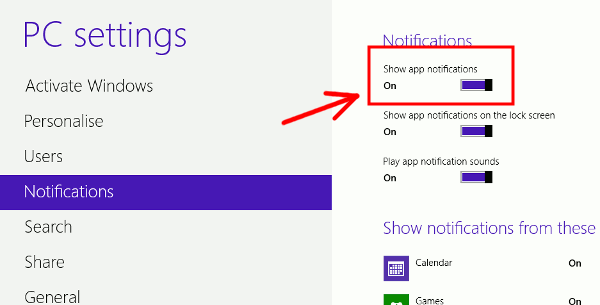
Kurzfassung: Diese Anleitung zeigt, wie Sie App-Toast-Benachrichtigungen in Windows 8 für einen einzelnen Benutzer über die Einstellungen oder für alle Benutzer per Gruppenrichtlinie deaktivieren und wieder aktivieren können. Voraussetzungen: Sie müssen als Administrator angemeldet sein.
Einführung
Windows 8 brachte das moderne Design (Modern UI) und damit neue Benachrichtigungsarten: die sogenannten Toast-Benachrichtigungen. Einige Nutzer bevorzugen nur die klassischen Taskleisten-Bubble-Benachrichtigungen oder möchten Ruhe bei Installationen und App-Updates. Diese Anleitung erklärt, wie Sie App-Benachrichtigungen über die PC-Einstellungen deaktivieren und wie Sie dieselbe Änderung zentral per Gruppenrichtlinie für alle Benutzer durchsetzen.
Wichtiger Begriff: Toast-Benachrichtigung — eine temporäre Popup-Nachricht, die Apps am Bildschirmrand anzeigen.
Voraussetzungen
- Sie müssen als Administrator am PC angemeldet sein.
- Für Gruppenrichtlinien benötigen Sie Zugriff auf die lokale Gruppenrichtlinienverwaltung (gpedit.msc) oder entsprechende Domänenwerkzeuge in einer Active-Directory-Umgebung.
Schnellübersicht (Was bewirkt die Änderung)
- Deaktivieren über PC-Einstellungen: Deaktiviert App-Benachrichtigungen für den aktuellen Benutzer und entfernt die Optionen in den Benachrichtigungseinstellungen.
- Deaktivieren per Gruppenrichtlinie: Deaktiviert Toast-Benachrichtigungen für alle Benutzer auf dem Gerät. Nach dem Anwenden verschwinden die benutzerseitigen Einstellungen für Toasts. Sie können die Richtlinie später wieder aufheben.
Deaktivieren über PC-Einstellungen (ein Benutzer)
- Melden Sie sich als Administrator an.
- Öffnen Sie die Charms-Leiste, indem Sie in die rechte Bildschirmecke gehen oder die Tastenkombination “Windows-Taste + C” drücken.
- Klicken Sie auf “Einstellungen”.
- Wählen Sie “PC-Einstellungen ändern”.
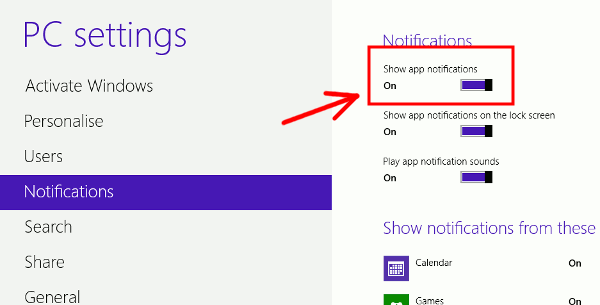
- Wechseln Sie zu den “Benachrichtigungen”.
- Stellen Sie “App-Benachrichtigungen anzeigen” auf “Aus”.
- Optional: Deaktivieren Sie Benachrichtigungen für einzelne Apps in der Liste.
Hinweis: Diese Option schaltet nur App-Toast-Benachrichtigungen für den aktuellen Benutzer aus. Einige andere System-Toasts oder sicherheitsrelevante Hinweise bleiben ggf. aktiv.
Wichtig: Nach dem Abschalten über die Einstellungen sind die Benachrichtigungsoptionen für Apps in den PC-Einstellungen nicht mehr verfügbar, solange keine übergeordnete Richtlinie die Funktion wiederherstellt.
Deaktivieren per Gruppenrichtlinie (alle Benutzer)
Wenn Sie die Einstellung für alle Benutzer eines PCs durchsetzen wollen, verwenden Sie die lokale Gruppenrichtlinienverwaltung:
- Wechseln Sie zum Startbildschirm und suchen Sie nach “Gruppenrichtlinie”.
- Klicken Sie in den Suchergebnissen auf “Einstellungen”.
- Wählen Sie “Gruppenrichtlinie bearbeiten” (gpedit.msc).
- Navigieren Sie zu Benutzerkonfiguration -> Administrative Vorlagen -> Startmenü und Taskleiste -> Benachrichtigungen.
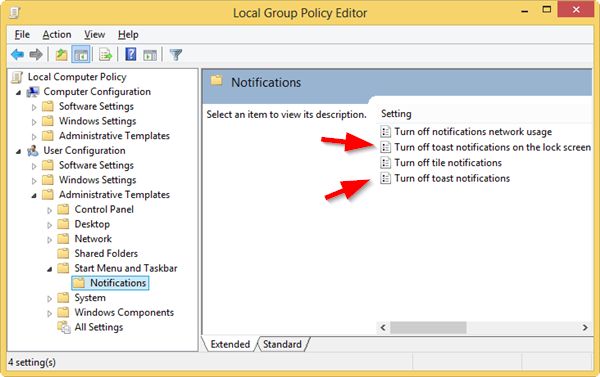
- Doppelklicken Sie auf “Toastbenachrichtigungen deaktivieren” (Turn off toast notifications).
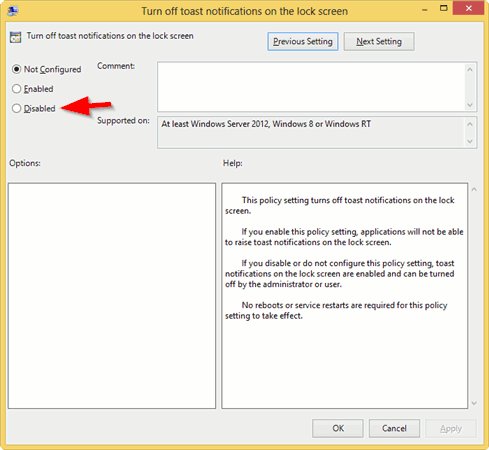
- Setzen Sie die Richtlinie auf “Aktiviert”, klicken Sie auf “Übernehmen” und dann auf “OK”.
Erläuterung: Ist die Richtlinie “Aktiviert”, werden Toast-Benachrichtigungen für Benutzer deaktiviert. Ist die Richtlinie “Deaktiviert” oder “Nicht konfiguriert”, gilt das Standardverhalten und Benutzer können Benachrichtigungen wieder selbst steuern.
- Wiederholen Sie die Schritte für “Toastbenachrichtigungen auf dem Sperrbildschirm deaktivieren”, falls Sie auch dort keine App-Mitteilungen wünschen.
Nach Anwendung der Richtlinie sind die Optionen in den PC-Einstellungen für Toasts auf den betroffenen Konten nicht mehr verfügbar, bis die Richtlinie zurückgenommen wird.
Wieder aktivieren
- Einzelner Benutzer: Gehen Sie zurück zu PC-Einstellungen → Benachrichtigungen und schalten Sie “App-Benachrichtigungen anzeigen” auf “Ein”.
- Alle Benutzer (Gruppenrichtlinie): Öffnen Sie gpedit.msc, setzen Sie die Richtlinie “Toastbenachrichtigungen deaktivieren” auf “Deaktiviert” oder “Nicht konfiguriert” und übernehmen Sie die Änderung.
Wann diese Methoden nicht greifen (Ausnahmen und Gegenbeispiele)
- Systemkritische Meldungen, Update- oder Sicherheitshinweise können unabhängig von App-Toast-Einstellungen weiter angezeigt werden.
- Manche Drittanbieter-Apps verwenden eigene Benachrichtigungskanäle, die nicht von Windows-App-Benachrichtigungseinstellungen gesteuert werden.
- In verwalteten Unternehmensumgebungen können domänenweite Richtlinien die lokale Einstellung überschreiben.
Alternative Ansätze
- Pro-App-Einstellungen: Deaktivieren Sie Benachrichtigungen nur für ausgewählte Apps in den PC-Einstellungen, statt global alles auszuschalten.
- Separates Benutzerkonto: Erstellen Sie ein eingeschränktes Benutzerkonto für „ruhige“ Sitzungen.
- Drittanbieter-Tools: Manche Tools filtern Benachrichtigungen systemweit, sind aber mit Vorsicht zu verwenden (Sicherheits- und Kompatibilitätsrisiken).
Risiko- und Auswirkungsübersicht
- Risiko: Wichtige Info-Benachrichtigungen werden übersehen. Auswirkung: Gering bis hoch, je nach Nutzung (z. B. App-Updates vs. Sicherheitswarnungen).
- Maßnahme: Nur App-Benachrichtigungen deaktivieren; sicherheitsrelevante Warnungen sollten sichtbar bleiben.
Rollenbasierte Checkliste
Administrator
- Prüfen: Haben alle betroffenen Systeme die gewünschte Richtlinie?
- Anwenden: gpedit.msc → Richtlinie aktivieren/deaktivieren.
- Testen: Mit einem Standardbenutzer anmelden und Kontrolle der Benachrichtigungsansicht.
IT-Support
- Kommunizieren: Benutzer über Änderung und mögliche Folgen informieren.
- Rücksetzen: Richtlinie aufheben, falls wichtige Meldungen fehlen.
Endbenutzer
- Individuell: Per PC-Einstellungen pro App anpassen.
- Feedback: Bei fehlenden Systemwarnungen IT informieren.
Kurzanleitung / Playbook (SOP)
- Backup: Keine Systemänderung mit direktem Datenverlust, trotzdem empfohlen: aktuelle Systemwiederherstellungspunkt setzen.
- Test: Auf einem Testkonto Änderung vornehmen und Verhalten kontrollieren.
- Anwenden: Richtlinie oder Einstellung auf Produktivsystemen verteilen.
- Überwachen: Nutzerfeedback einholen; nach 24–72 Stunden prüfen.
- Rückrollen: Richtlinie auf “Nicht konfiguriert” zurücksetzen, wenn Probleme auftreten.
Entscheidungsbaum (Mermaid)
flowchart TD
A[Willst du Benachrichtigungen für alle Benutzer deaktivieren?] -->|Ja| B[Gruppenrichtlinie verwenden]
A -->|Nein| C[PC-Einstellungen verwenden]
B --> D{Sind Gruppenrichtlinien verfügbar?}
D -->|Ja| E[gpedit.msc öffnen und Richtlinie aktivieren]
D -->|Nein| F[Domänen-Admin kontaktieren]
C --> G[PC-Einstellungen -> Benachrichtigungen -> Aus]
E --> H[Test mit Standardkonto]
G --> H
H --> I[Monitoring und Feedback]Akzeptanzkriterien
- Bei mehreren Testnutzern erscheinen keine App-Toast-Benachrichtigungen mehr.
- Benutzer können nach Aufhebung der Richtlinie wieder Benachrichtigungen über PC-Einstellungen verwalten.
Kurze Begriffsübersicht
- Toast-Benachrichtigung: Kurz eingeblendete App-Nachricht am Bildschirmrand.
- Gruppenrichtlinie: Zentrale Windows-Konfiguration für Benutzer und Computer.
Fazit
Das Deaktivieren von Toast-Benachrichtigungen in Windows 8 ist entweder schnell für einen Nutzer über die PC-Einstellungen erledigt oder zentral per Gruppenrichtlinie für alle Nutzer durchsetzbar. Beachten Sie Ausnahmefälle (systemkritische Hinweise, Drittanbieter-Apps) und testen Sie Änderungen immer zuerst, bevor Sie sie produktiv ausrollen.
Wichtig: Prüfen Sie nach dem Deaktivieren, ob wichtige Systemwarnungen weiterhin ankommen, und kommunizieren Sie Änderungen an betroffene Nutzer.
Ähnliche Materialien

Podman auf Debian 11 installieren und nutzen
Apt-Pinning: Kurze Einführung für Debian

FSR 4 in jedem Spiel mit OptiScaler
DansGuardian + Squid (NTLM) auf Debian Etch installieren

App-Installationsfehler auf SD-Karte (Error -18) beheben
